win11怎么看wifi密码?很多用户已经更新了windows11系统,那么win11怎么看wifi密码呢?接下来小编为大家带来了win11看wifi密码的方法,感兴趣的小伙伴们快来看看吧!
1、打开电脑右键点击下方的无线网络图标,在弹出菜单中选择打开网络和共享中心选项。

2、点击后进入网络和共享中心页面,如下图所示。
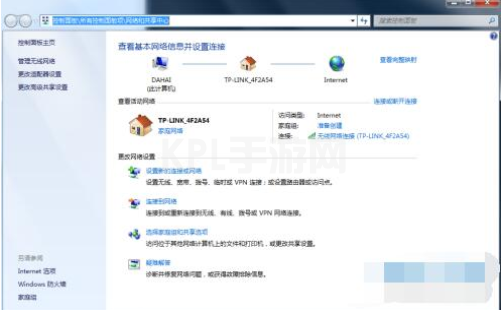
3、在页面下方找到无线网络连接并点击打开。

4、在网络状态窗口中,点击下方的无线属性按钮。

5、进入属性窗口,点击上方的安全标签。

6、一般情况下网络密钥为不可见状态。
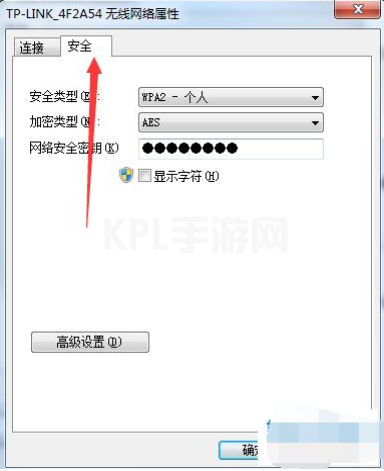
7、点击勾选下方的显示字符即可查看密钥。

以上就是小编为大家整理的win11怎么看wifi密码的详细教程,希望对大家有所帮助!





























